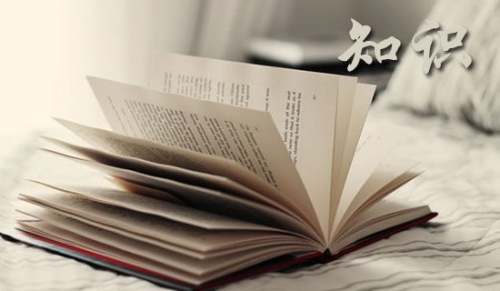dreamweaver表格制作步驟
具體制作步驟如下:
通過利用背景顏色與間距制作細邊的表格教程的介紹,大家在Dreamweaver中插入一個表格,若設置其“邊框(Border)”為1,預覽時其邊框線較粗。
以制作一個4行3列、邊框線為紅色細線的表格為例:
1、在Dreamweaver的設計視圖中插入一個4行3列的表格。
2、在“屬性”面板中設置此表格的'屬性如下:邊距(CellPad)根據需要自行設置值(例如10);間距(CellSpace)為1;邊框(Border) 為0;背景顏色(Bg Color)為紅色。
3、選中此表格的所有單元格,在“屬性”面板中設置所有單元格的屬性如下:背景顏色(Bg)為白色或紅色以外的其他顏色。
4、最后,保存網頁,按F12預覽。怎么樣,一個4行3列的紅色細線表格是不是呈現在你面前?
另外,如果我們照常想用表格來布局定位,但只要外邊框線顯示為細線,而內部單元格的分隔線不顯示的效果,則可以配合使用嵌套表格。
下面以表格外邊框線為紅色細線為例來說明操作方法:
1、在Dreamweaver的設計視圖插入一個1行1列的表格。
2、在“屬性”面板設置此表格的屬性如下:“邊距”根據需要自行設置(例如5);“間距”為1;“邊框”為0;“背景顏色”為紅色。
3、選中此表格唯一的單元格,在“屬性”面板設置此單元格的“背景顏色”為白色或紅色以外的其他顏色。
4、將光標定位在此1行1列的表格中,根據需要插入一個幾行幾列的嵌套表格,此嵌套表格的“邊框”一定設置為0,“邊距”和“間距”可以根據需要設置或不設置,其他屬性可不進行設置。
就可以在嵌套表格的不同單元格內插入文字、圖片等其他網頁元素了。
【dreamweaver表格制作步驟】相關文章:
1.關于Dreamweaver表格制作
2.制作網頁,dreamweaver的基本步驟
3.Dreamweaver表格邊框制作方法
4.Dreamweaver怎么制作可拖動表格
5.Dreamweaver制作表格美化頁面的方法
6.關于用Dreamweaver制作網頁的基本步驟
7.Dreamweaver利用背景顏色制作細邊的表格教程
8.Dreamweaver表格相關知識
这里有更多你想看的|
|
- 上一篇:excel 如何制作條形碼 excel2010如何制作條形碼
- 下一篇:返回列表